Pertanyaan
Masalah: Bagaimana cara memperbaiki Handoff tidak berfungsi di Big Sur?
Halo. Saya memiliki masalah dengan handoff/airplay di iPad dan MacBook saya. Saya memiliki instalasi BigSur 11.0.1 yang baru. Ini mati secara permanen dan saya tidak dapat mengubahnya apa pun yang saya coba lakukan. Restart, mengubah pengaturan firewall, dan semua itu. Bisakah Anda membantu saya dengan Handoff yang tidak bekerja pada masalah Big Sur?
Jawaban Terpecahkan
Sayangnya, masalah pembaruan BigSur dan macOS bukanlah hal baru.[1] Meskipun beberapa orang cenderung berpikir bahwa macOS tidak rentan terhadap kesalahan, masalah, atau bahkan insiden keamanan. Handoff tidak berfungsi pada Big Sur adalah masalah yang dapat dipicu oleh kesalahan konfigurasi dalam pengaturan handoff, sehingga fitur tersebut tidak dapat digunakan di antara perangkat Apple. Masalah handoff ini dilaporkan oleh pengguna[2] cukup sering.
Penonaktifan fitur secara tiba-tiba tampaknya memengaruhi berbagai OS dan perangkat, termasuk iOS 14, 13, 12/iPad OS. Ini adalah masalah yang menjadi masalah besar setelah pembaruan pada sistem operasi. Handoff tidak berfungsi pada Big Sur membuat frustrasi dan mengganggu pengguna karena fitur Handoff adalah salah satu fitur manajemen waktu yang lebih penting.
Handoff yang tidak berfungsi pada masalah Big Sur mencakup berbagai frustrasi tambahan seperti tidak ada berbagi tab yang muncul sama sekali, fungsi salin dan tempel, panggilan terputus.[3] Fitur kontinuitas seperti handoff harus bekerja dengan mulus di antara berbagai perangkat, tetapi masalah koneksi dan masalah kompatibilitas dapat memicu penonaktifan opsi.
Karena Handoff didukung pada aplikasi, beberapa fitur dapat dinonaktifkan atau semuanya tidak berfungsi lagi. Handoff tidak berfungsi pada Big Sur memicu masalah dengan:
- kontak;
- halaman;
- surat;
- peta;
- kalender;
- pengingat;
- airbnb;
- pembicara utama;
- nomor;
- safari;
- masih banyak lagi.
Mungkin Anda hanya perlu memecahkan masalah untuk memperbaiki Handoff yang tidak berfungsi di Big Sur atau mengaktifkan beberapa fitur, mengubah preferensi. mungkin cepat dan mudah untuk beberapa pengguna dan lebih sulit, menuntut akar masalah dan perangkat tertentu yang gagal berfungsi. Namun, beberapa solusi untuk masalah ini mungkin memerlukan perhatian Anda dan perubahan yang lebih mendalam.
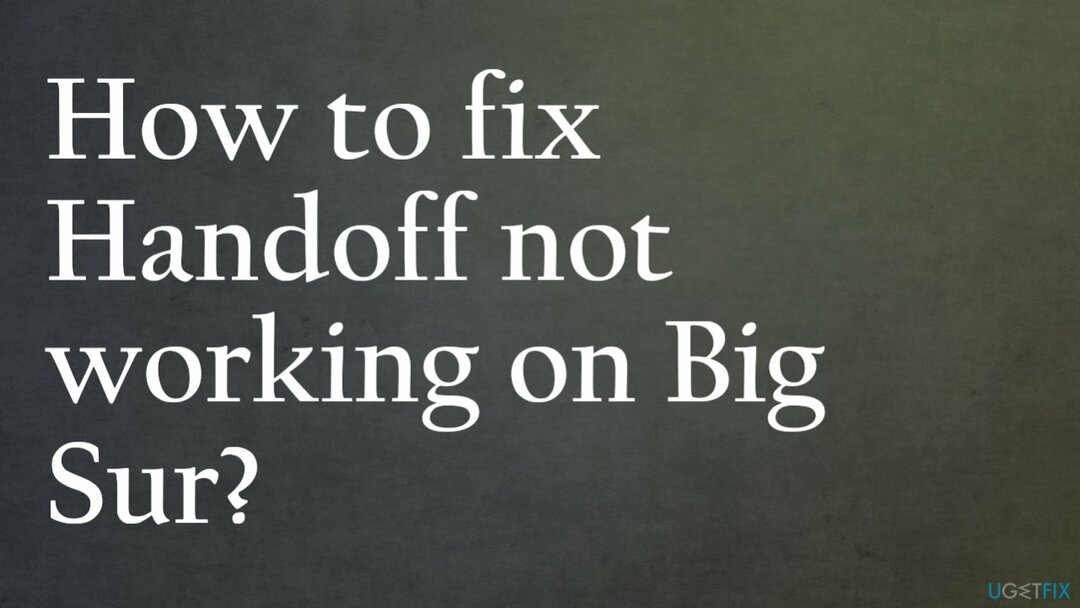
Cara memperbaiki Handoff tidak berfungsi di Big Sur
Untuk memperbaiki sistem yang rusak, Anda harus membeli versi berlisensi dari Mesin Cuci Mac X9 Mesin Cuci Mac X9.
Handoff yang tidak berfungsi pada Big Sur dapat mengganggu ketika fitur tersebut tidak lagi berfungsi. Namun, mungkin ada masalah kompatibilitas saat perangkat yang ingin Anda sambungkan tidak seharusnya terhubung menggunakan opsi ini. Handoff kompatibel dengan iOS 8 atau versi yang lebih baru; iPhone 5 dan versi yang lebih baru, iPad Pro, OS X Yosemite atau lebih baru, MacBook Air/Pro 2012 atau lebih baru, versi Apple Watch dari generasi pertama, MacBook setua 2015 atau lebih baru. Perangkat lain yang lebih baru harus memiliki fungsi ini tersedia.
Anda dapat memutuskan sendiri bagaimana mengatasi masalah ini, tetapi Anda harus melalui metode di bawah ini untuk mengatasi masalah dengan benar. Anda mungkin juga ingin memastikan bahwa perangkat terhubung ke wi-fi yang sama dan berfungsi. Matikan Bluetooth dan wi-fi di semua perangkat yang Anda coba sambungkan, semua bagian harus menggunakan ID Apple yang sama dan saling berdekatan. Kemudian coba perbaiki Handoff tidak berfungsi di Big Sur.
Pastikan untuk mengaktifkan Handoff di Mac Anda
Untuk memperbaiki sistem yang rusak, Anda harus membeli versi berlisensi dari Mesin Cuci Mac X9 Mesin Cuci Mac X9.
- Anda harus memeriksa apakah fungsi tersebut diaktifkan di iPad atau iPhone Anda dengan masuk ke Pengaturan > Umum > AirPlay & Handoff.
- Kemudian harus menu apel di Mac Anda.
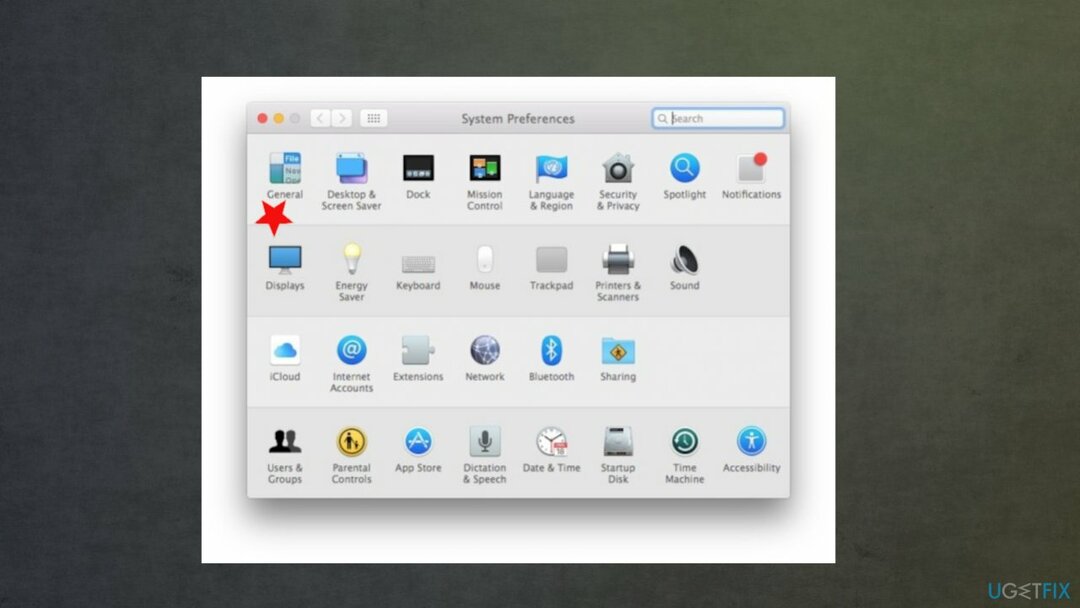
- Menemukan Preferensi Sistem dan pilih Umum.
- Centang kotak untuk Izinkan Handoff antara Mac ini dan perangkat iCloud Anda.
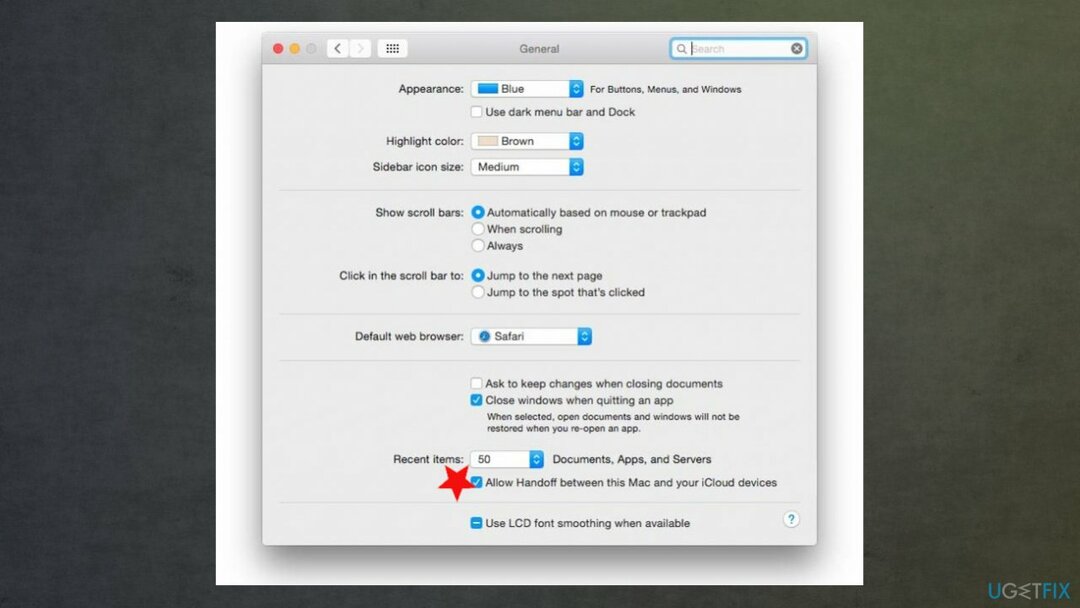
Mulai ulang perangkat yang ingin Anda sambungkan
Untuk memperbaiki sistem yang rusak, Anda harus membeli versi berlisensi dari Mesin Cuci Mac X9 Mesin Cuci Mac X9.
iPhone
- Tekan dan lepaskan dengan cepat tombol Volume Naik.
- Ulangi itu dengan tombol Volume turun.
- Tekan dan tahan tombol Samping.
- Lepaskan saat logo Apple muncul.
Mac
- Klik logo Apple dan pilih untuk memulai ulang.
jam apel
- Tekan dan tahan tombol Digital Crown dan Side secara bersamaan selama 10 detik atau lebih. Setelah logo apel muncul, lepaskan.
Setel ulang semua pengaturan untuk memperbaiki Handoff tidak berfungsi di Big Sur
Untuk memperbaiki sistem yang rusak, Anda harus membeli versi berlisensi dari Mesin Cuci Mac X9 Mesin Cuci Mac X9.
- Pergi ke Pengaturan lalu Umum.
- Klik Mengatur ulang dan Atur ulang semua pengaturan di ponsel Anda.
- Semua kata sandi yang disimpan, hotspot pribadi, login ID Apple diatur ulang.
Periksa pembaruan OS
Untuk memperbaiki sistem yang rusak, Anda harus membeli versi berlisensi dari Mesin Cuci Mac X9 Mesin Cuci Mac X9.
- Beberapa masalah dapat diperbaiki dengan pembaruan sistem operasi terbaru.
Di iOS:
Anda dapat menemukan pemeriksaan pembaruan di bawah bagian Pengaturan Umum.
Di macOS:
Buka aplikasi App store dan Pembaruan. Kemudian Unduh Pembaruan dan instal.
Gunakan perintah Terminal
Untuk memperbaiki sistem yang rusak, Anda harus membeli versi berlisensi dari Mesin Cuci Mac X9 Mesin Cuci Mac X9.
- Buka Terminal melalui Pencari.
- Jalankan yang berikut ini:
default dibaca ~/Library/Preferences com.apple.coreservices.useractivityd.plist - Jalankan perintah berikut untuk menghapus ClipboardSharingEnabled jika nol:
default hapus ~/Library/Preferences/com.apple.coreservices.useractivityd.plist ClipboardSharingEnabled - Nyalakan ulang komputer dan uji Universal Clipdoard.
Keluar dari iCloud untuk memperbaiki Handoff yang tidak berfungsi di Big Sur
Untuk memperbaiki sistem yang rusak, Anda harus membeli versi berlisensi dari Mesin Cuci Mac X9 Mesin Cuci Mac X9.
iPhone
- Pergi ke Pengaturan di ponsel Anda dan klik nama pengguna Anda.
- Gulir ke bawah untuk menemukan Keluar tombol.
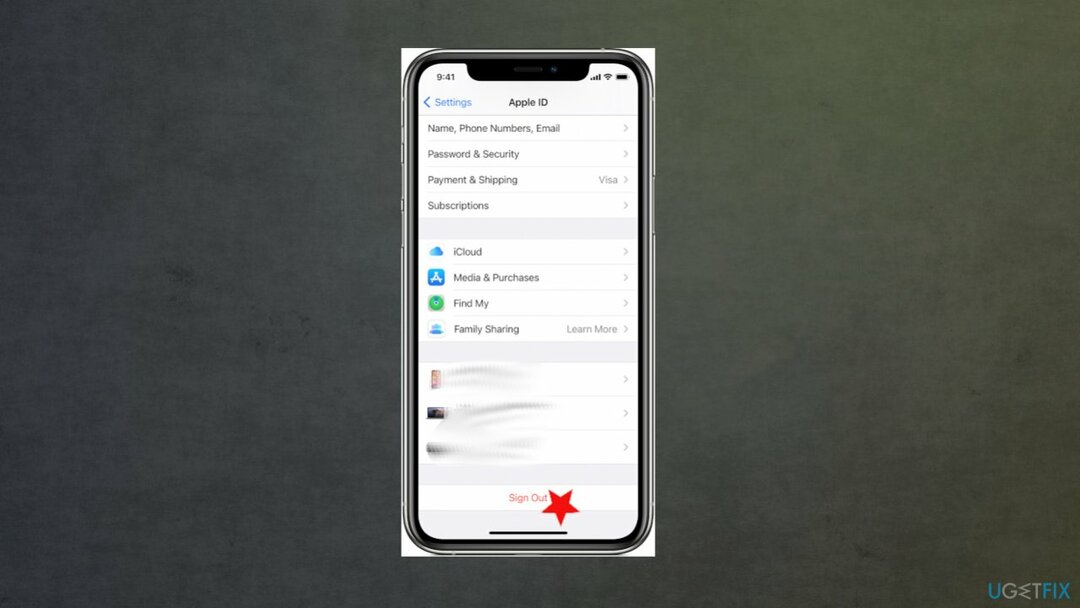
- Masukkan kata sandi lalu Matikan.
- Nyalakan data yang ingin Anda simpan salinannya di perangkat.
- Mengetuk Keluar untuk mengkonfirmasi.
Mac
- Klik pada apel Tidak bisa.
- Menemukan Preferensi Sistem lalu pilih ID Apple.
- Klik ikhtisar atau iCloud dan Keluar.
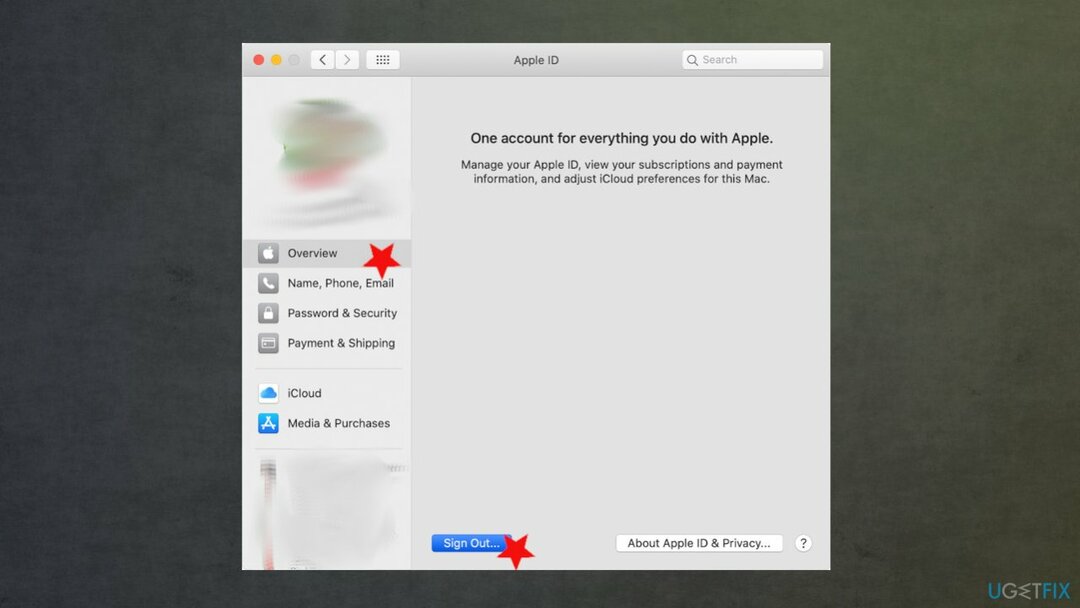
- Pilih apakah Anda ingin menyimpan salinan data Anda sebelum Anda keluar.
Perbaiki Kesalahan Anda secara otomatis
tim ugetfix.com mencoba melakukan yang terbaik untuk membantu pengguna menemukan solusi terbaik untuk menghilangkan kesalahan mereka. Jika Anda tidak ingin bersusah payah dengan teknik perbaikan manual, silakan gunakan perangkat lunak otomatis. Semua produk yang direkomendasikan telah diuji dan disetujui oleh para profesional kami. Alat yang dapat Anda gunakan untuk memperbaiki kesalahan Anda tercantum di bawah ini:
Menawarkan
lakukan sekarang!
Unduh PerbaikiKebahagiaan
Menjamin
Jika Anda gagal memperbaiki kesalahan Anda menggunakan, hubungi tim dukungan kami untuk mendapatkan bantuan. Tolong, beri tahu kami semua detail yang menurut Anda harus kami ketahui tentang masalah Anda.
Proses perbaikan yang dipatenkan ini menggunakan database 25 juta komponen yang dapat menggantikan file yang rusak atau hilang di komputer pengguna.
Untuk memperbaiki sistem yang rusak, Anda harus membeli alat penghapus malware versi berlisensi.

VPN sangat penting dalam hal privasi pengguna. Pelacak online seperti cookie tidak hanya dapat digunakan oleh platform media sosial dan situs web lain, tetapi juga Penyedia Layanan Internet Anda dan pemerintah. Bahkan jika Anda menerapkan pengaturan paling aman melalui browser web Anda, Anda masih dapat dilacak melalui aplikasi yang terhubung ke internet. Selain itu, browser yang berfokus pada privasi seperti Tor bukanlah pilihan yang optimal karena kecepatan koneksi yang berkurang. Solusi terbaik untuk privasi utama Anda adalah Akses Internet Pribadi – menjadi anonim dan aman saat online.
Perangkat lunak pemulihan data adalah salah satu opsi yang dapat membantu Anda pulihkan file Anda. Setelah Anda menghapus file, itu tidak menghilang begitu saja – itu tetap ada di sistem Anda selama tidak ada data baru yang tertulis di atasnya. Pemulihan Data Pro adalah perangkat lunak pemulihan yang mencari salinan yang berfungsi dari file yang dihapus di dalam hard drive Anda. Dengan menggunakan alat ini, Anda dapat mencegah hilangnya dokumen berharga, tugas sekolah, foto pribadi, dan file penting lainnya.